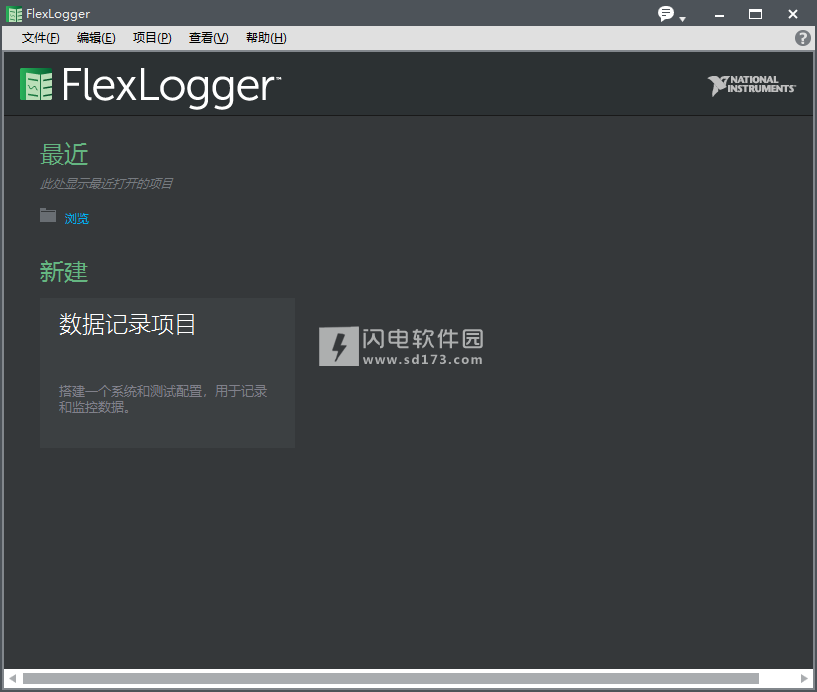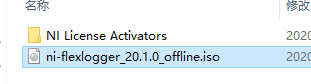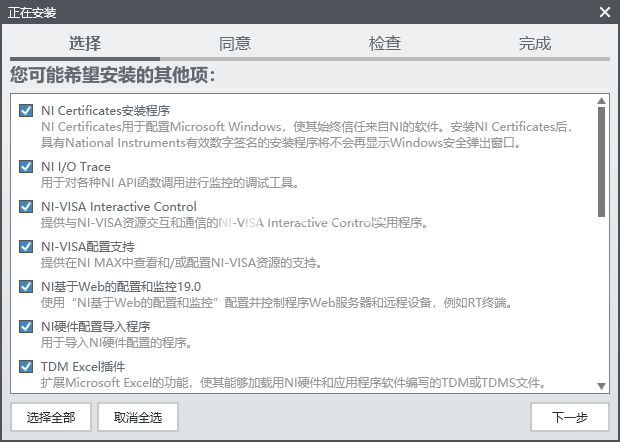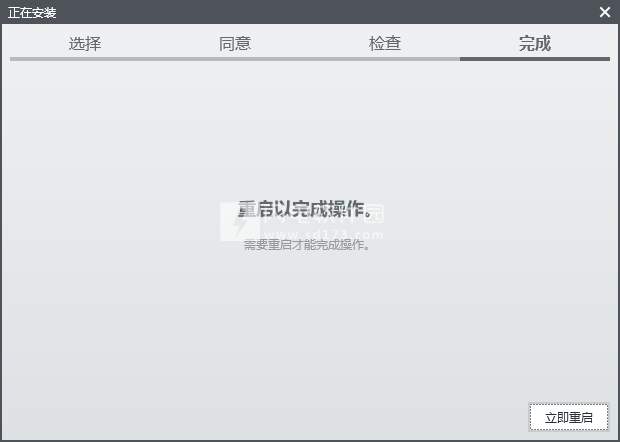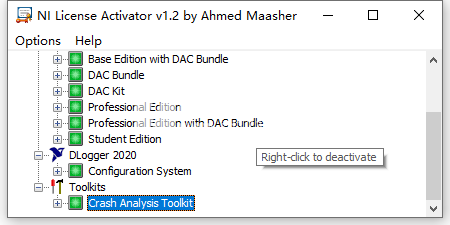一、使用FlexLogger™配置测量
1、使用CompactDAQ硬件设置模拟测量
使用FlexLogger可以直观地配置混合测量。 当FlexLogger识别出所连接的硬件时,您可以从“通道规格“”表中选择任何通道,并设置混合测量系统,包括模拟传感器、数字脉冲频率、计算和CAN通信。 您可使用完全符合物理测量和传感器类型的精确设置快速配置测量。 实时数据预览和集成设备引脚图可帮助您实时验证传感器连接。
2、记录CAN数据
您还可以记录CAN数据和模拟量的测量值, 将CAN数据库上传到FlexLogger并配置总线通信设置以采集CAN消息。 数据库上传后,选择要添加到数据文件中的帧或信号。 通过FlexLogger,您还可以打开数据库编辑器来创建新数据库或修改现有数据库。
3、创建计算通道
从测试中获得数据文件后,您是否对数据进行了分析? 借助Flexlogger,您可创建计算通道,以便在测试过程中执行算术或三角函数,并将其记录到与原始数据相同的文件中。 现在,您无需再等待文件生成即可进行关键计算或应用自定义比例。
二、在FlexLogger™中运行测试
1、可视化您的数据
配置完每个测量后,在“屏幕”选项卡中设置自定义图形、警报和量具,以在测试运行期间监测关键的测量参数。 而且,如果您需要在测试过程中更改屏幕,则可以在测试运行时用全新的指示控件自定义屏幕界面。 如果有一些通用或经常运行的测试,则可以创建标准化屏幕,以便让整个团队更方便地查看数据。
2、将元数据添加到日志文件
FlexLogger会自动添加每次测试和测量所使用的CompactDAQ硬件的硬件型号和序列号。 但是,您也可以在数据文件中添加自定义描述,例如每次测量的传感器序列号。 由于FlexLogger将此信息直接存储在技术数据管理流(TDMS)日志文件中,因此您现在不仅记录了所采集的数据,而且也记录了测试的配置方式、运行测试的人员以及所使用的硬件。
3、记录可溯源的测试结果
在开始测试之前,您可以添加自定义文件描述、控制长时间测试的文件分割策略以及在文件名中自定义时间戳信息,以此来自定义数据的记录方式。
配置日志记录和通道设置后,即可开始测试。 当捕获到所需要的现象或测试数据时,您可以自己终止测试或设置一个终止触发器。 数据文件将包含刚配置的测量值和您添加的元数据。
三、使用FlexLogger™TDMS查看器,查看测试结果
1、FlexLogger文件格式
FlexLogger使用的是技术数据管理流(TDMS)文件格式。 由于测试和测量应用中常用的其他数据存储格式各有其缺点,NI推出了TDMS文件格式。 二进制TDMS文件格式是一种易于交换且可实现高速数据流盘的结构化文件格式,可以将元数据添加到文件中。
FlexLogger可以将元数据添加到自动生成的TDMS文件中,同时也留有空间来添加自定义元数据。 为文件添加元数据是正确管理数据的关键基础,可让用户在采集数据后进行高效的搜索、查看、分析和报告。
2、通过一个位置查看多个通道的数据
在FlexLogger TDMS查看器中打开TDMS文件时,可以通过一个或多个数据图来查看采集的波形。 只需选择要在数据门户中查看的一个或多个数据通道,然后将其拖动到所需的数据图即可。 所有波形都会根据其时间戳自动对齐,从而可轻松地播放和同步。 绘制波形后,您可以使用滚动和缩放光标来标识数据中的峰值和特征,或者以图形化方式删除、匹配或复制数据范围。
3、自定义设置视图,查看完全符合自己需求的数据
不同的项目通常需要不同的数据查看方式来提取正确的信息。 使用FlexLogger TDMS查看器,您可以完全控制所显示的图和图表的数量。 您可以使用左侧工具栏上的预配置布局,或通过右键单击所需的区域并选择“新建区域”来自行创建布局。 每个区域都可以设置为显示2D轴系统、极坐标图或通道表。 每个区域的属性也可以通过右击菜单进行更改。
照片和视频现在通常会添加到测试中以提供另一个数据点。 使用FlexLogger TDMS查看器,您可以在采集的数据旁边查看照片和视频。 您可以将视频与数据同步,以轻松查看测试期间出现的视觉线索。
4、将CAN数据与其他测量数据同步
FlexLogger可自动为CAN帧分配时间戳,从而无需再将CAN数据与测试期间采集的其他测量数据进行同步。 使用FlexLogger TDMS查看器查看CAN数据时,这些时间戳可以让CAN信号与所有其他正在查看的数据同步。
5、将数据导出为多种文件格式
FlexLogger数据默认以TDMS文件格式保存,这是一种专为数据采集应用而开发的二进制文件格式。 不过,通常需要将文件导出,以便与其他软件包一起工作。 您可以将数据导出为多种格式,如Excel(.xlsx)、text(.csv)、DIAdem数据文件(.dat)、LabVIEW测量文件(.lvm)或ASAM ODS ATF等更高级的文件格式。
6、DIAdem:NI测量数据后期处理解决方案
FlexLogger TDMS查看器基于DIAdem软件,该软件使您能够轻松搜索、检查、分析和报告测量数据。 DIAdem中的所有活动都可以通过点击鼠标交互进行,也可自动执行,以减少错误并节省数据处理时间。 由于FlexLogger TDMS查看器共享DIAdem的核心构建模块,因此DIAdem完整版可与FlexLogger无缝协作,从而允许直接在DIAdem中打开FlexLogger数据。
四、使用DIAdem查找、分析FlexLogger™数据并生成报告
1、查找并加载多个测试和通道
寻找要分析的数据往往会需要浪费时间在挖掘文件夹和文件上。 即使找到正确的数据,您通常会发现自己需要不断复制和粘贴,以便比较来自多个通道的数据,但这可能会发生错误地粘贴错误的数据。 DIAdem的每一个版本都包含DataFinder技术,可允许您使用简单或高级搜索查询功能来搜索所有测量数据文件。
DataFinder技术在安装DIAdem时安装。 DataFinder是一种索引服务,用于解析描述性信息(属性)的任何自定义文件格式,并在数据文件中创建描述性信息的数据库。 只要用户创建、删除或编辑有效的数据文件,该数据库就会自动更新。 点
2、交互地查看数据
DIAdem包含与FlexLogger TDMS查看器一样的可自定义查看功能,并具有一些额外的功能。 除了能够添加额外的图和图表、同时查看多个波形、添加视频并将所有内容同步到一起进行回放之外,您还可以添加地图以显示GPS数据、保存视图布局以及在DIAdem中查看3D模型。
3、使用内置函数或自定义公式分析数据
DIAdem为数据分析提供了丰富的数学函数,包括统计、科学、微积分和滤波功能,可自动定位数据中的事件。 DIAdem将分析库分成相似函数组,每个分析函数都有其独特的一组参数。 DIAdem分析函数只需鼠标点击即可使用,不需要额外的脚本来分析数据。 您还可使用公式解释器交互式地输入自己的数学函数。
4、使用报告模板标准化数据报告
如果要与他人分享成果并就项目进行协作,您必须清楚而简洁地交流结果。 DIAdem提供专为创建工程和科学报告而设计的拖放环境,可帮助您轻松呈现并与同事分享结果。 借助DIAdem,您可以使用所见即所得(WYSIWYG)报告编辑器创建可随时发布的专业报告,并将报告导出为最常见的格式,如PDF、PowerPoint和HTML。 创建DIAdem报告模板后,将其保存为与同事共享或与其他数据集一起使用,以自动填充报告模板。
5、在DIAdem中自动执行任务
自动执行任务可节省时间和金钱,使您可以专注于分析结果,而不是每次运行类似测试时都要手动创建这些任务。 DIAdem采用内置的VBScript主机,可帮助您创建从简单的分析函数序列到复杂的交互式报告解决方案等各种内容。 您可以通过两种方式在DIAdem中创建脚本 - 使用宏录制功能或在VBScript中编写代码。 宏录制器可捕获您在DIAdem中交互式执行的步骤,并将其保存供以后使用。 DIAdem可以自动分析每次运行都需要相同处理的数据集。 对于那些在处理过程中需要一定程度的决策的分析任务,VBScript提供了脚本语言的正常编程结构,例如循环和case语句。 DIAdem不仅可管理、分析和报告测试数据,还提供了灵活且易于学习的Windows脚本语言编程功能。
6、管理团队和企业级测量数据
NI基于其超过30年的数据管理经验推出了数据管理软件套件,这是一个企业软件解决方案,提供了一个完整的工作流程,用于跨团队进行数据标准化,挖掘其中的有用信息,通过自动分析转换数据并提供包含有价值信息的报告。 数据管理软件套件包括DIAdem专业版,DataFinder Server和分析服务器,它们共同协作将DIAdem的搜索和自动化功能提供给服务器。
 NI FlexLogger 2020 R4.1含激活工具教程
NI FlexLogger 2020 R4.1含激活工具教程
 NI FlexLogger 2020 R4.1含激活工具教程
NI FlexLogger 2020 R4.1含激活工具教程